語音備忘錄是iPhone / iPad / iPod touch上的錄音機應用程序。 它的功能是在iPhone或其他iOS設備上錄製音頻文件。 有時我們將語音備忘錄用作語音註釋,而不是在真實註釋中輸入單詞。 許多iPhone / iPad / iPod用戶選擇以語音記錄重要信息,並用它提醒自己重要的任務。 它還充當演講和訪談的快速記錄器。
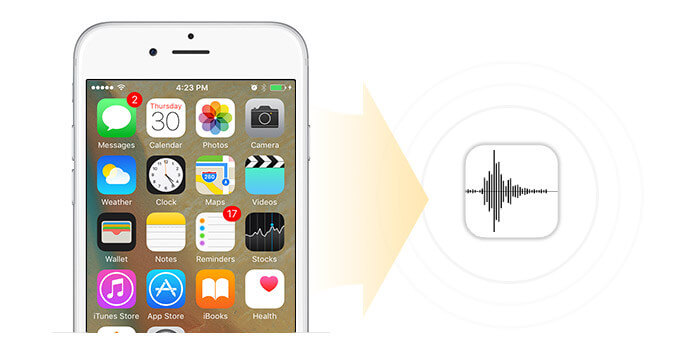
以下是有關iOS語音備忘錄的幾個問題,您可以回答嗎?
Q1。 iPhone上的語音備忘錄應用程序在哪裡?如何找到錄音?
Q2。 如何從iPhone中獲取語音備忘,或者說如何將語音備忘從iPhone導出到計算機?
Q3。 如果您的重要語音備忘意外丟失或刪除怎麼辦?
第一個問題的答案很簡單。 您可以在iPhone的Extras中找到語音備忘錄應用程序。 點擊語音備忘,您將找到自己的錄音。
對於第二個問題,有三種導出iPhone語音備忘錄的方法。 首先,使用消息或郵件發送給其他人。 其次,使用iTunes備份到您的計算機。 第三,使用備份工具從iPhone中提取語音備忘錄。
關於問題3,大多數用戶可能認為不可能找回刪除的語音備忘錄。 但實際上,您可以。 因此,在本文中,我們主要討論第三個問題-如何在iPhone上檢索已刪除的語音備忘錄。
在您的設備中放入如此重要的數據,也許您對此信任度過高。 實際上,iOS系統比其他系統更安全。 但是,如果它崩潰了並且您的重要語音備忘丟失了怎麼辦? 如果您意外刪除了語音備忘錄該怎麼辦? 如果您習慣於定期將iPhone / iPad / iPod與iTunes同步,則損失會較小。 您可以從iTunes找到它。 如果沒有,也不必擔心。 您可以 在iPhone上恢復語音備忘錄 與此iPhone語音備忘錄恢復。 您需要的是保存語音備忘錄的iPhone / iPad / iPod,Windows或Mac計算機以及專業人士 iPhone語音備忘錄恢復.
它提供了三種模式來檢索已刪除的語音備忘錄。
首先,在計算機上下載FoneLab並安裝。 如果您是Mac用戶,請選擇Mac FoneLab。
步驟 1使用電纜將iPhone連接到計算機。 請點擊 開始掃描 掃描您的設備。 如果是iPhone 4或iPhone 3GS,iPad 1和iPod touch 4,則需要按照說明進行下載。 如果是iPhone 4S / 5 / 5s / 5c / 6 / 6s和其他iPhone / iPad / iPod touch類型,請轉到下一步。
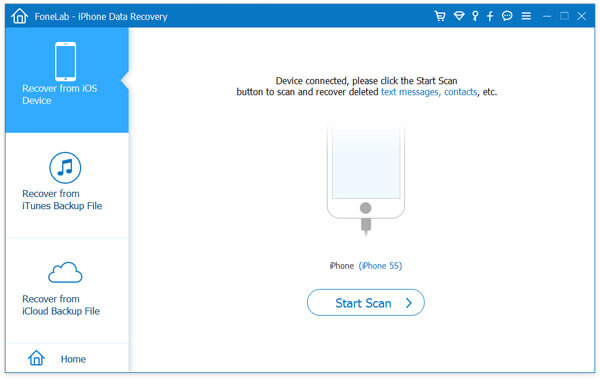

步驟 2掃描後,可以列出設備中的所有文件。 請點擊 語音備忘錄 您會發現所有可恢復的語音備忘錄。 您可以通過名稱和時間長度來判斷是否需要檢索。 語音備忘錄的名稱指示其創建時間。 例如,20140219 091121.m4a是指19年2014月09日上午11:21創建的文件。
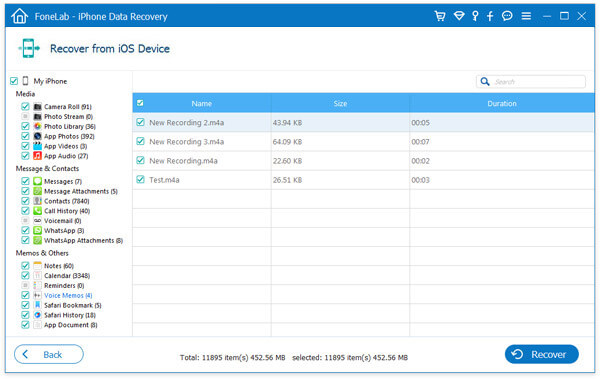
步驟 3檢查所需的一個或多個,然後單擊恢復。
步驟 1啟動後,選擇 從iTunes備份文件中恢復 並點擊 開始掃描 開始掃描。

步驟 2可以掃描所有文件。 通過說出名稱和時間長度找到想要的那個。

步驟 3檢查您需要什麼,然後單擊 恢復 開始。
步驟 1運行iPhone語音備忘錄恢復。 請點擊 從iCloud備份文件中恢復。 使用您的Apple ID登錄。

步驟 2查找備份文件並下載。 將顯示您帳戶中的所有文件。

步驟 3點擊 語音備忘錄,選擇語音備忘錄文件,然後單擊 恢復.
在任何恢復模式下單擊“恢復”後,語音備忘錄將被恢復並保存在您的計算機上。
對於現有的語音備忘錄,FoneLab可以充當我們在第二個答案中提到的備份工具。 它可以幫助您從iPhone中取出語音備忘,並將其複製到計算機上。
如果您運行的是Android手機,這是一個 備忘錄恢復為Android 建議。